назад | содержание | вперед Элемент управления Animation Элемент управления Animation позволяет использовать при анимации видеофайлы — специально подготовленные файлы с расширением avi, представляющие собой последовательный набор кадров (растровых изображений). Для использования элемента управления Animation необходимо подключить к проекту библиотеку Microsoft Windows Common Control-2 6.0. После подключения этой библиотеки кпроекту на панели элементов управления появляется кнопка Animation. Вид элемента управления Animation, размещенного в форме, показан на рис. 11.12.
Рис. 11.12. Вид элемента управления Animation при проектировании приложения
Основные методы элемента управления Animation, которые позволяют организовать просмотр видеофайлов, следующие:
Метод play может иметь дополнительные аргументы:
Для изучения элемента управления Animation создадим приложение MyVideoAnimation. Выполните следующие действия: 1. Создайте новый стандартный проект. Выберите команду New Project (Создать новый проект) меню File (Файл) и в окне выбора типа проекта дважды щелкните мышью на значке Standard EXE. 2. Присвойте проекту имя MyVideoAnimation. Для этого откроите окно свойств проекта, выбрав команду Project1 Properties (Свойства Project 1) меню Project (Проект). После переименования проекта эта команда будет именоваться MyVideoAnimation Properties. 3. Присвойте форме проекта имя FormVideoAnimation. В свойство Caption формы введите заголовок Просмотр видеофайлов. 4. Подключите к проекту две библиотеки: Microsoft Common Dialog Control 6.0 и Microsoft Windows Common Control-2 6.0. Для этого в меню Project (Проект) выберите команду Components (Компоненты) и в открывшемся диалоговом окне установите соответствующие именам библиотек флажки.
5. Добавьте в форму кнопку управления типа CommandButton, дважды щелкнув мышью кнопку CommandButton на панели элементов управления. Назовите эту кнопку cbRun и присвойте свойству caption значение Просмотр видеофайла. Созданная в форме кнопка cbRun предназначена для запуска видеофайла на просмотр по событию click этой кнопки. 6. Добавьте в форму FormForGraphics еще одну такую же кнопку и назовите ее cbStop. Присвойте свойству Caption значение Стоп. Эта кнопка будет служить для останова просмотра видеофайла. 7. Добавьте в форму элемент управления Animation, дважды щелкнув мышью кнопку Animation на панели элементов управления. Назовите его anivideo. 8. Добавьте в форму элемент управления CommonDialog, дважды щелкнув мышью кнопку Common Dialog на панели элементов управления. Назовите созданный объект cdvideo. Вид созданного проекта показан на рис. 11.13. 9. Откройте окно редактора и введите следующий код: Private Sub cbRun_Click() cdvideo.Filter = "avi files (*.avi)¦*.avi" cdVideo.ShowOpen anivideo.Open cdVideo.FileName anivideo.Play End Sub Private Sub cbStop_Click() anivideo.Stop End Sub Private Sub Form Unload(Cancel As Integer) anivideo.Close End Sub 10. Запустите приложение на выполнение. При нажатии кнопки Просмотр видеофайла открывается диалоговое окно Открытие файла, позволяющее найти видеофайл. Найдите требуемый файл и нажмите кнопку Открыть. Видеофайл запускается на просмотр (рис. 11.14). Остановить просмотр можно нажатием кнопки Стоп.
Если метод play в этом примере использовать в следующем виде: aniVideo.Play 3, 5, 10 то три раза будут прокручены кадры с 5 по 10.
Рис. 11.13. Вид приложения для просмотра видеофайлов
Рис. 11.14. Просмотр видеофайла в форме назад | содержание
| вперед
Поделитесь этой записью или добавьте в закладки |
Полезные публикации |
|
|
|
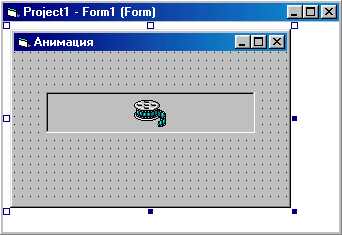
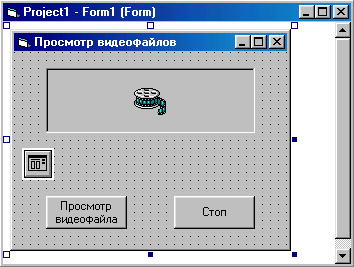
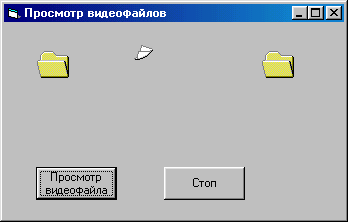
 Главная
Главная